今回解説に使うHUDはKusoさんで取り扱ってるタイプです。すべてのHUDで対応出来るかは分からない為違うタイプの場合の動作は保証できません。
また『バックアップ』は必ず取っておきましょう。
また『バックアップ』は必ず取っておきましょう。
はい、ということで今回解説して頂くのは新人のヴォルフィル(Volfil)っす。間違っている所もあるかもしれないっすが、大目に見て頂けると助かるっす!
ここを見に来る方は大体FHでおすすめされるhttp://maps.secondlife.com/secondlife/Kuso/247/236...の所で一式を購入をされていると思うっすので、それを前提で進めさせて貰うっす。
今回使うのはこちらっす。
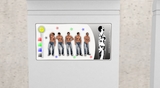
そして同じくKusoさんの所から個別に単品でAOを購入するっす。

単品で購入すると3個〜5個のアニメーションファイルが送られてくるので全部受け取っておいて欲しいっす。
ここを見に来る方は大体FHでおすすめされるhttp://maps.secondlife.com/secondlife/Kuso/247/236...の所で一式を購入をされていると思うっすので、それを前提で進めさせて貰うっす。
今回使うのはこちらっす。
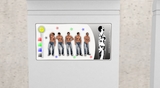
そして同じくKusoさんの所から個別に単品でAOを購入するっす。

単品で購入すると3個〜5個のアニメーションファイルが送られてくるので全部受け取っておいて欲しいっす。
それでは購入した物を抱えて早速作業場へ移動して、編集をしたいAOのHUDのバックアップを取って作業開始っす!

赤い線の奴が今回編集するHUDっす!
こいつをまずは地面に落とす(rez)っす。
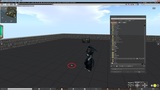
ん・・・?どこだ・・・?と思うぐらい小っこいので注意っす!落とす場所によっては本当に行方不明になるっす!
さてさて、無事に置けたので今度はこのHUDを『開く』っす。アバターなどを箱から取り出す要領でやるっす。

少し時間が掛かるっすけどゆっくり待っていると開くをこんな風にファイルがずらーっと出てくるっす。人が走ってるようなマークが『アニメーションファイル』っす。
さてここから『元々ある設定を変更』する方法と『新しく設定を作る』2種類のやり方があるのですが今回は『新しく設定を作る』方法を紹介するっす!(元々ある設定を変更の方の解説は後ほど)
まずはこちらの画像を見ながら解説するっす。

先ほど開いたHUDを一番下の方まで持って行くとノートカードが出てくるはずっす。この赤い枠に囲まれたのが『どのAOを使うかの設定』が書かれているファイルっす。これを現在使っている設定のノートカードを直接弄ることによって設定を変更することが出来るっす。
ですが先ほども上記の『通り新しい設定を作る方法』で解説をするのでインベントリの中に『新しいノートカード』を1枚作って欲しいっす。

作成が済んだらノートカードの名前を分かりやすい名前に変更しておくっす。僕は元々の設定の185cmの4番目の設定として『SET04-185cm』と入力してあるっす。
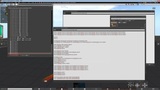
次に現在使ってるAOの設定データの中身をコピーするっす。
現在使ってる設定が分からない場合は現在使ってる子の身長に近い設定ファイルを開くっす。
開き方はオブジェクトの中身の方のノートカードをそのままダブルクリックすれば開けるっす。(直接設定を弄る場合はこのままノートカードを弄ることで設定が変える事が可能っす。)
開いたら書かれている内容を全部コピーをして先ほど作った『新しい設定』のノートカードに貼り付けをするっす。これで現在の設定のコピーが出来たのでこれを使って『新しいアニメーションや要らないアニメーション』を編集していくっす。
ではまずは要らないアニメーションを削除から解説するっす。
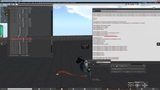
まず要らないアニメーションのファイルを特定っす。今回削除するのは走りモーションが邪魔だったので消すっす。
走りなのでノートカードに書かれている走り(Running)の項目を見て(この画像では『D9202-Running』と『D0208-Running(Adult)』が走りアニメーションのファイル名)HUDの中身から該当のファイルを見つけるっす。アニメーションファイルをダブルクリックすればそのアニメーションを再生する窓が出てくるのでそれで確認をした方が確実っす!
うん・・・今回僕が削除したいのは『D0208-Running(Adult)』っすね!

削除したいアニメーションを発見したら『ノートカードに書かれているファイル名を削除』するっす。このときよく見ると『,』が入ってる場合はそれも一緒に削除しないと不具合出る場合があるっす。
次は新しく購入したモーションを入れるっす!
それではいよいよ購入したアニメーションを入れるっす!
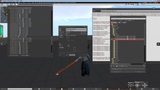
今回入れるのは立ってる時(stand)の動作っす!
アニメーションを買った時に3〜5個のファイルがあったはずですがそれぞれ身長に合わせての動きが作られているので先に入れたいアニメーションのチェックをしてから作業に入った方がスムーズっす。
今回僕が入れるのはD1282-Stand.N(Adult)っす。『名前を正確に入力しないと該当のアニメーションが再生されないので』プロパティからファイル名をコピーして・・・
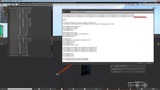
新しい設定のノートカードの『stnd』の項目の1つに『,D1282-Stand.N(Adult)』と入力するっす。このときファイルの後ろに入れる場合は必ず先頭に『,』を入れないと認識してくれないっす。先頭の場合は不要っすが、後ろのファイルがある場合は『,』を付け忘れないようにして欲しいっす!

それが済んだら記入したノートカードを保存して、オブジェクトの中身に今回入力したアニメーションファイルをドラッグアンドドロップをするっす。
しばらく読み込みがあるので待ってから該当のファイルがあるかをチェックするっす。
該当のファイルが無事に入った事を確認したら、先ほど保存したノートカードをアニメーションファイル同様にドラッグアンドドロップで入れるっす。
また読み込みがあるのでしばらく待ってから入った事を確認するっす。このときノートカードの名前をしっかり覚えておいて欲しいっす!
確認が取れたら地面から拾ってインベントリに格納して編集作業は終了っす!お疲れ様っす!
さぁ、編集もしたし装着すれば新しいアニメーションが・・・!あれ?再生されないっす・・・?
という事故はよく僕はやらかすので注意っす。

AO一式の種類によっては形が違う可能性があるっすけど左端のAOのメニューを開くっす。
出てきたメニューの中のimportをクリックすると・・・

inportデータの一覧が出てくるのでNEXT>>を押すと作った設定のネームカードのファイル名が出てくるはずなのでそれを選択するっす!

そして最後にHUDの真ん中を押してアニメーションを入れた場所をクリックして(今回の説明ではstand-3に新しいのを入れたのでそこをクリック)出てきたメニューの中に今回入れたアニメーションのファイル名が表示されてそれを選択した際に正常に動けば導入完了っす!
また削除したファイルが有る場合も同じ方法で確認を取ることをおすすめしておくっす。
これで晴れてオリジナルAOセットの出来上がりっす!これを利用して自分好みの子を作って行くっす!


コメントをかく